안녕하세요, 하늘입니다.
제가 포토샵 공부를 할 때, 기본 툴부터 하나씩 설명해주는 글이 있으면 좋겠다라고 생각한 적이 있었어요.
그 생각이 오랜만에 나면서 하나씩 기본적인 거라도 적어두면 좋겠다 싶어서 이렇게 기본 툴에 대해서 정리를 해보기로 했습니다.
정말 아주 기초적인 내용이라서 더 쉽고 기억하기에도 쉬울거에요. 그럼 같이 알아볼까요?

1. 선택 툴 (마키툴)

첫번째로 같이 알아볼 도구는 마키툴입니다. 선택 도구라고 하죠.
원하는 영역을 지정할 때 사용하는 툴입니다. 왼쪽에 보시면 점선으로 네모 모양이 있는데 그게 마키툴입니다.
단축키는 m 입니다.
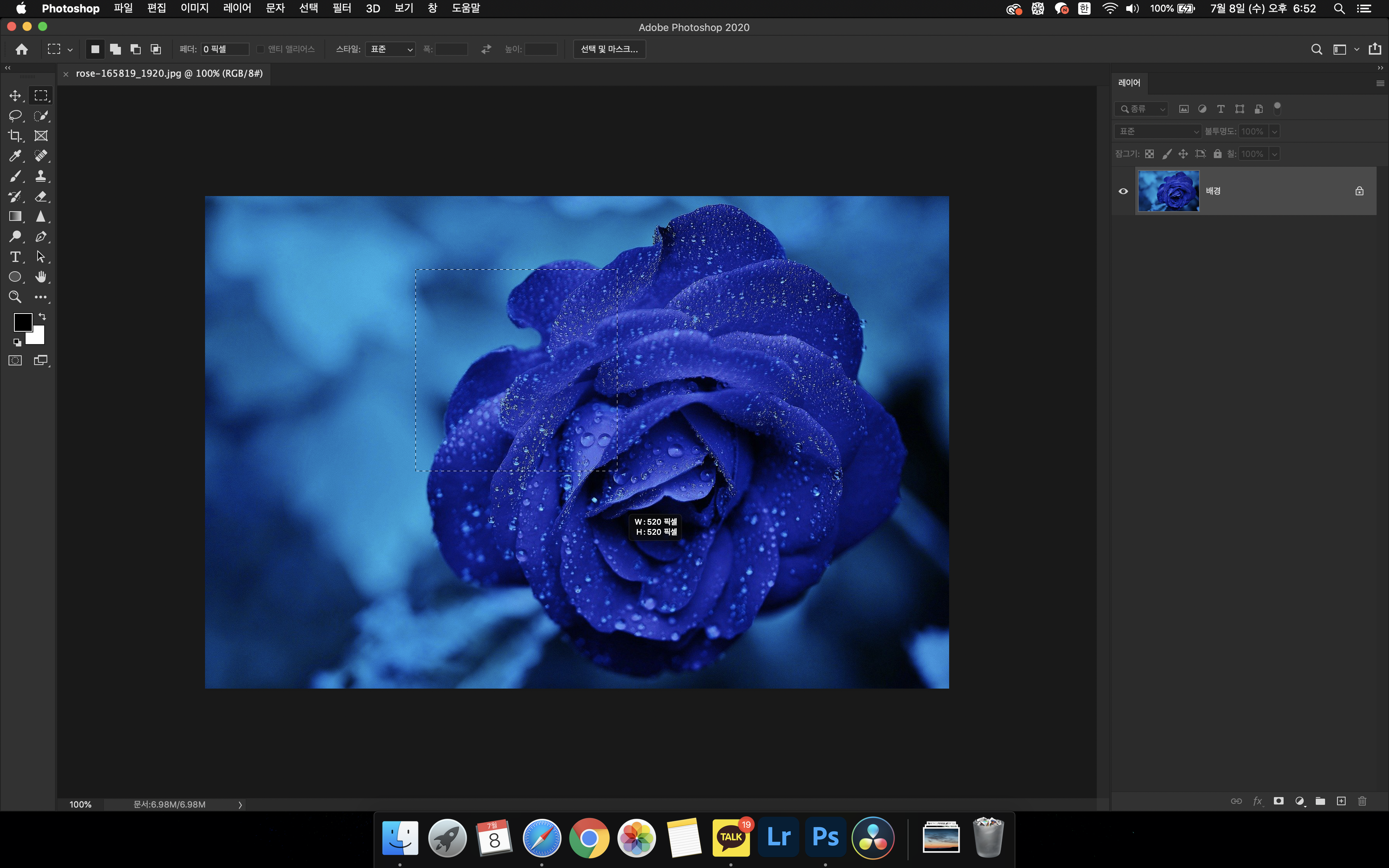
마키툴을 선택해주시고 원하는 레이어를 선택 후, 마우스로 드래그를 하면 저렇게 점선으로 된 사각형이 만들어지는데요.
손을 떼시면 그 영역이 선택이 됩니다.
내가 편집하고 싶은 영역을 선택해야할때 마퀴툴을 사용합니다.
2. 이동 도구

그 다음엔 이동툴입니다. 단축키는 V 입니다.
저는 이동툴을 보여드리기 위해 미리 마키툴로 영역을 선택해뒀습니다.
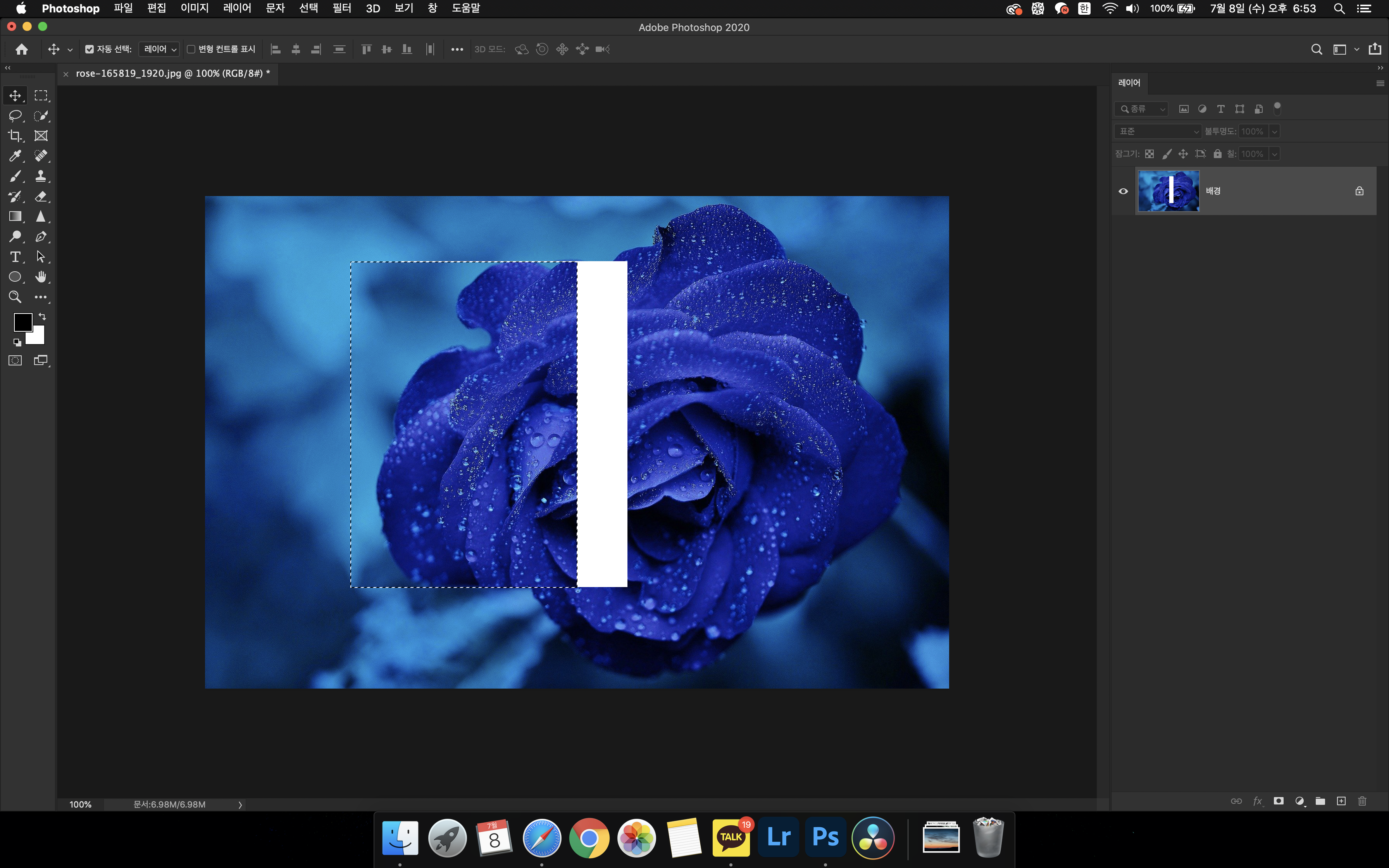
이렇게 원하는 부분을 선택해준 다음, 이동툴로 원하는 부분을 잡고 드래그하면 저렇게 움직여져요!
저는 배경 이미지 원본 그대로 이동했기 때문에 저렇게 배경이 배경색인 하얀색으로 나왔는데, 배경에 다른 이미지가 있으면 그 이미지가 보였겠죠?
이동툴은 내가 선택한 부분을 , 혹은 레이어 전체를 움직일 때 사용하는 툴입니다.
3. 올가미툴

마키툴은 사각형으로 원하는 부분을 지정했다면, 이 올가미 도구는 내가 원하는 라인을 그릴 수 있는 툴입니다.
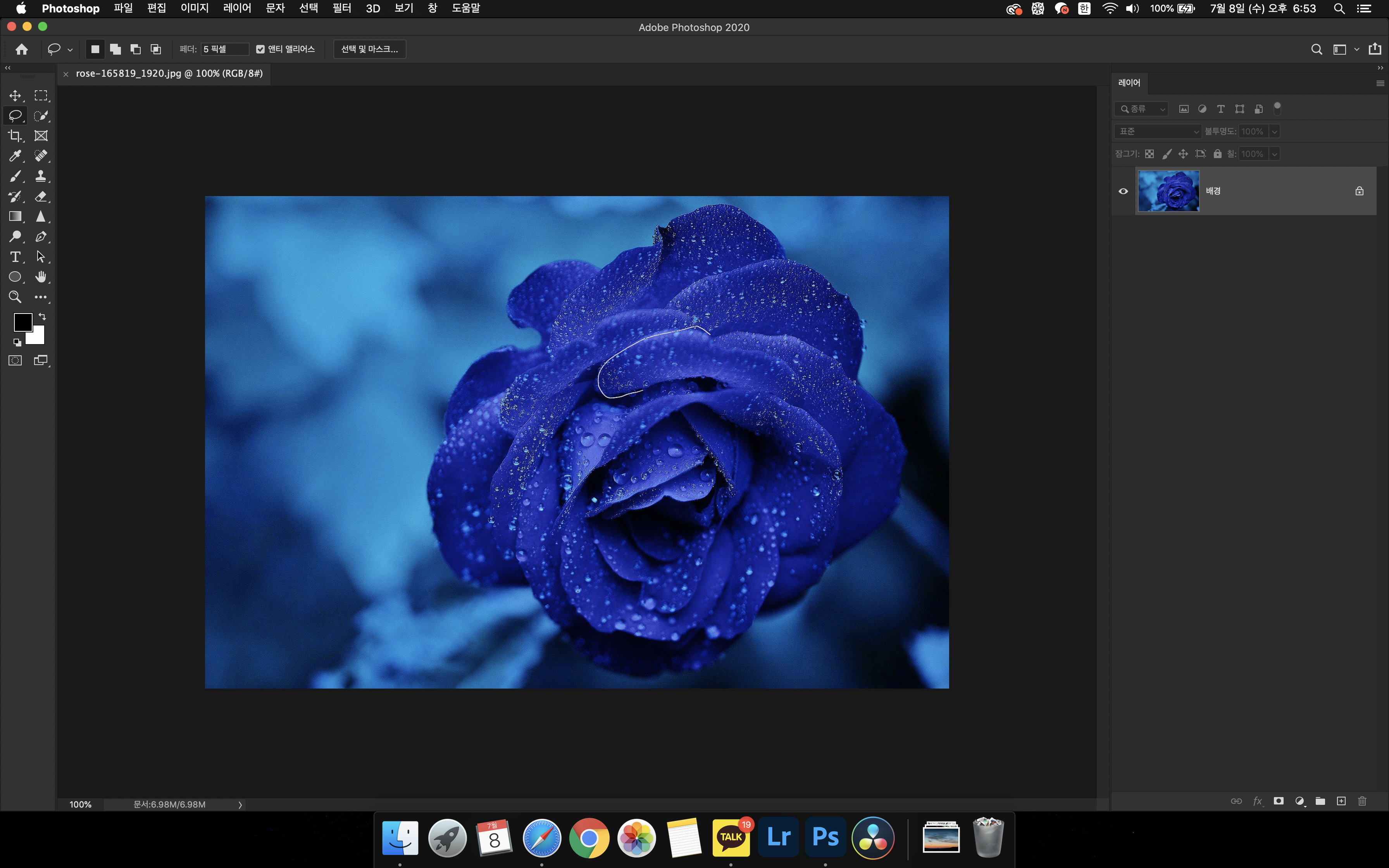
이렇게 내가 원하는 영역을 마우스로 쭉 그려지면 그대로 영역이 선택됩니다.
사각형이 아닌 곡선으로 영역을 선택해야할 때 올가미 툴을 사용해주시면 돼요.
내가 선택하고자 하는 영역의 테두리를 따라 스윽 그려줍니다.

이렇게 테두리를 따라 그려주면, 내가 그린 모양대로 영역이 생성됩니다.
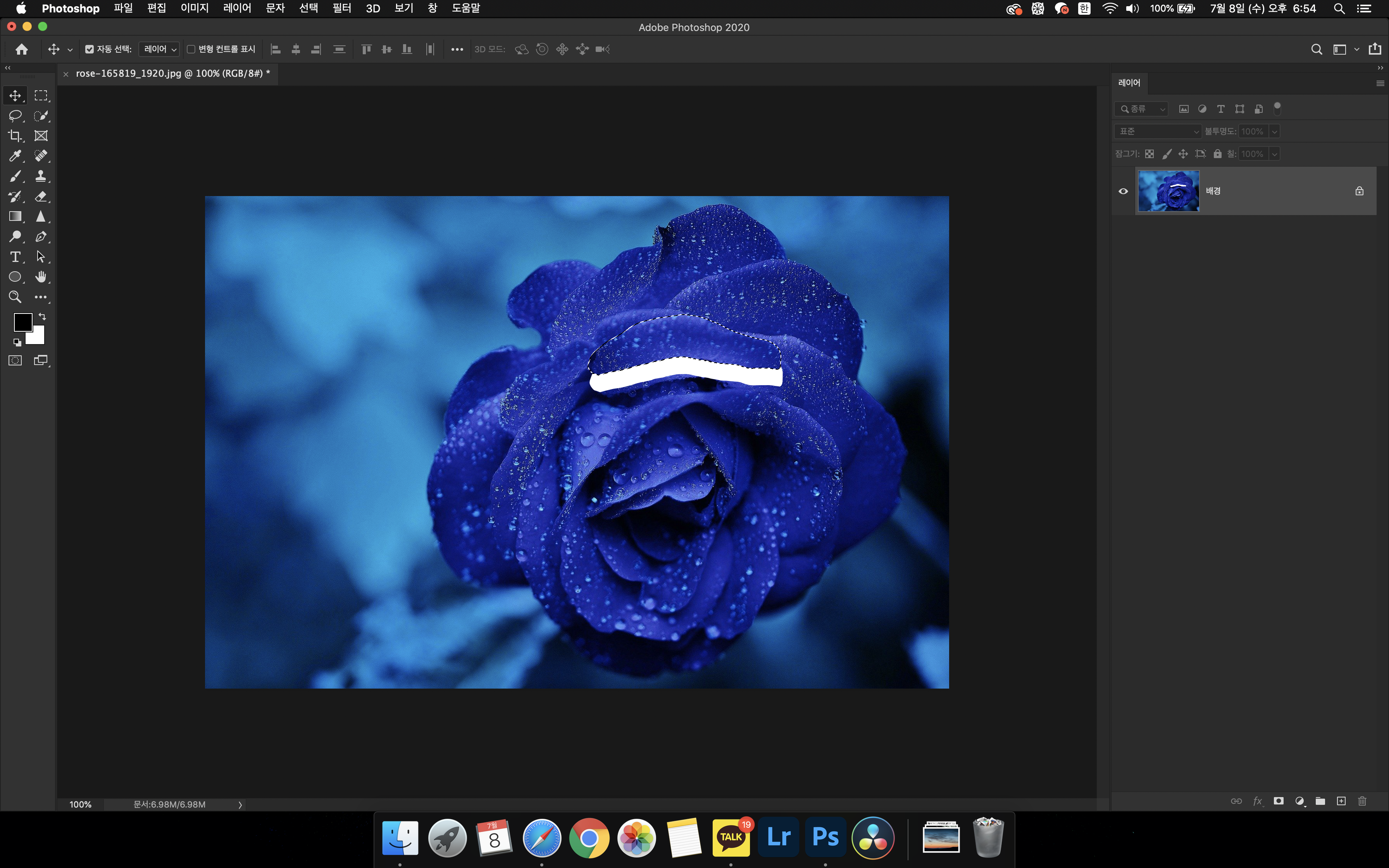
올가미툴로 선택하고, 이동툴로 움직여줬더니 마퀴툴과 마찬가지로 내가 선택한 부분만 움직여지게 됩니다.
올가미툴도 원하는 영역을 지정하는 선택 툴입니다.
4. 마법봉 툴

이번 툴은 빠른 선택 도구, 마법봉 툴 입니다.
내가 원하는 부분을 자연스럽게 선택해주는 툴입니다.
원하는 부분에 마우스를 대고 클릭 앤 드래그 하면 컴퓨터가 색상을 인식해서 자동으로 영역을 선택해줍니다.
비슷한 색상이 많거나, 경계가 명확하지 않을 때에는 정교하게 사용하기 어렵지만, 저는 이 툴이 편리해서 자주 사용합니다.
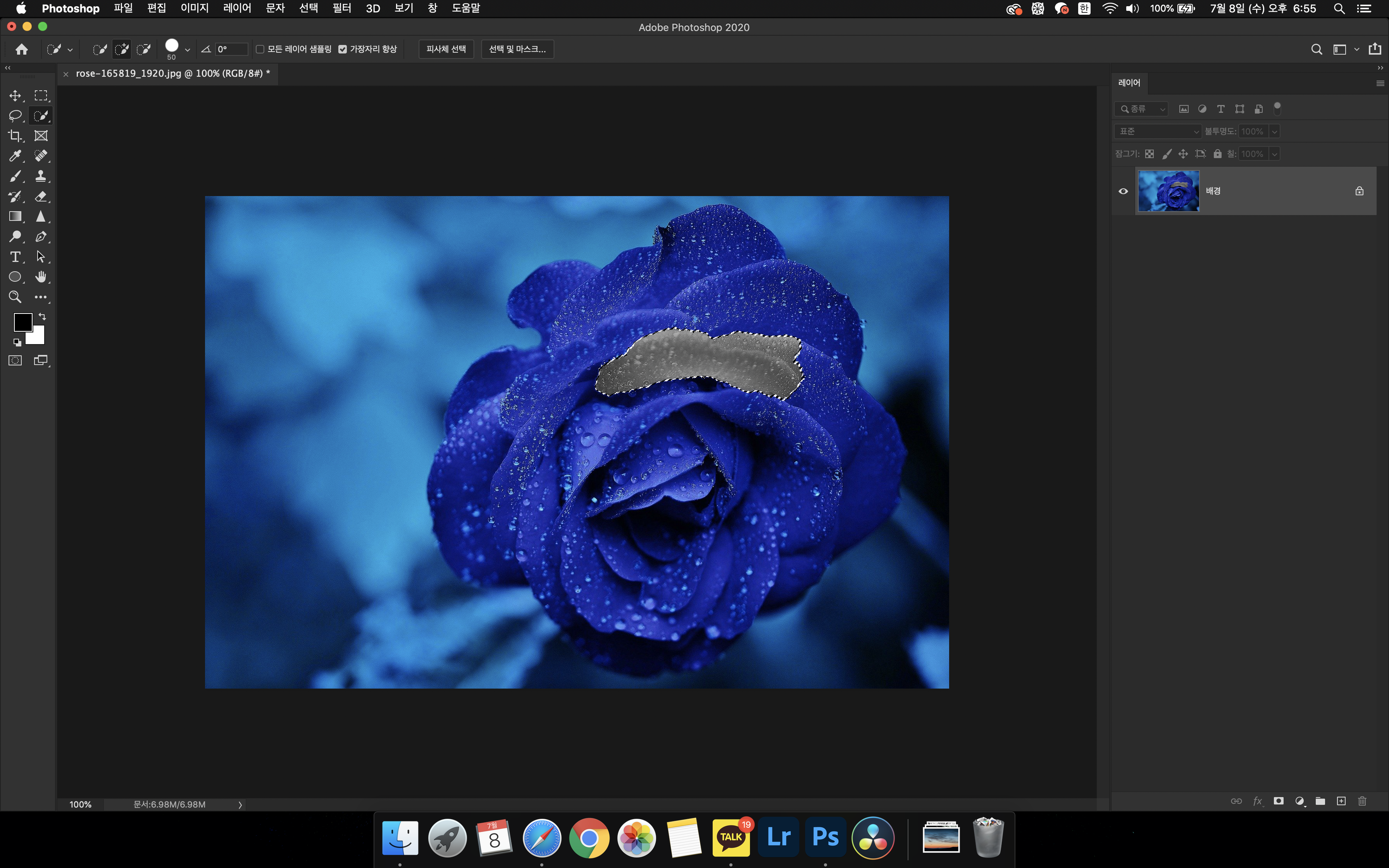
영역을 선택하면 이렇게 원하는 부분만 흑백으로 만들어줄 수도 있습니다.
저 파란 장미꽃 이미지로 예시를 보여드렸는데요, 전체적으로 비슷한 색상이고 꽃잎의 경계가 명확하지 않다보니 꽃잎 하나만 정밀하게 선택하기에는 어려움이 있습니다. 그래서 색 대비가 많지 않고 전반적으로 비슷한 색상이 오밀조밀 모여있다면 다른 툴을 사용하시는 걸 추천드려요.
5. 자르기

이름만 봐도 어떤 용도일지 알 것 같은 자르기 툴 입니다.
원하는 부분을 선택해서 잘라줄 수 있습니다.
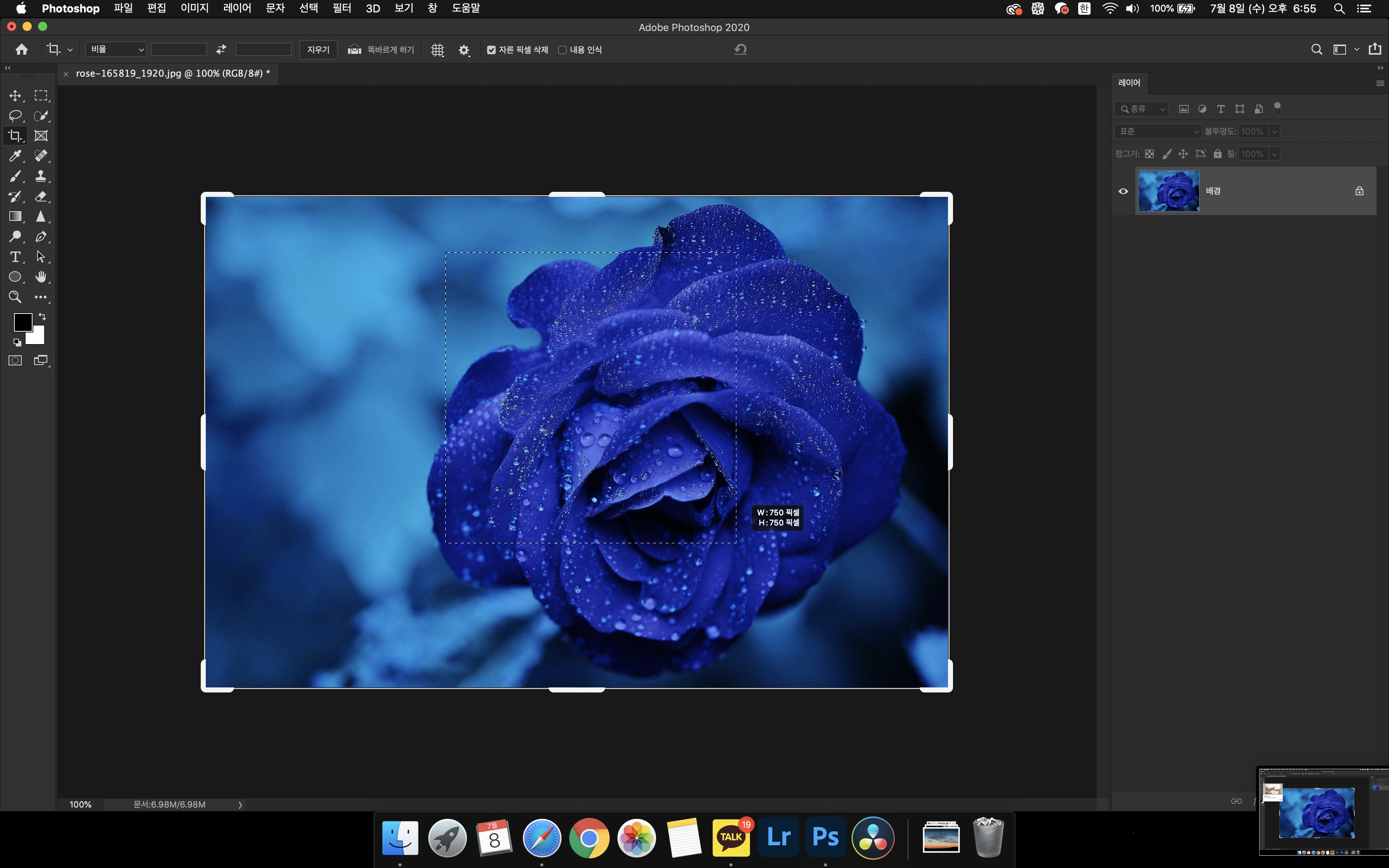
드래그로 원하는 부분을 선택해 주면 이미지가 잘리게 되는데요, 저기 사각형 바깥 부분에 마우스를 대면 회전도 할 수 있습니다.
이미지 크롭이나 회전을 원하시면 자르기 도구를 선택해주세요.


원하는 부분을 선택하시고 엔터를 눌러주시면 이미지가 크롭됩니다.
오늘은 기본 툴 다섯가지를 알아봤는데요, 주로 사용하는 툴 위주로 작성해보려고 합니다.
포토샵을 처음 접하시는 분들도 제 포스팅들을 보며 차차 공부하실 수 있으면 좋겠어요.
저도 나중에 포토샵 까먹었을 때 제 블로그 보면서 공부하려고요. ㅋㅋㅋㅋ그럼 다음에도 유익한 글로 만나요!
'PHOTO' 카테고리의 다른 글
| 포토샵 : 기본 툴 (3) (4) | 2020.07.21 |
|---|---|
| 포토샵 : 기본 툴 (2) (2) | 2020.07.17 |
| 포토샵 : 인물사진 색감 보정 / 증명사진 색감 보정 (10) | 2020.06.30 |
| 포토샵 : 다크서클 지우기 / 다크서클 없애기 (13) | 2020.06.28 |
| 포토샵 : 투명한 눈동자 만들기 (13) | 2020.06.25 |



